Cada computador possui vários drivers que permitem que hardware e software se comuniquem com o sistema operacional. Esses drivers precisam ser atualizados frequentemente para fornecer benefícios de segurança, atualizações funcionais e correções de falhas.
Geralmente, o Windows instala automaticamente os drivers conforme necessário. No entanto, nem sempre é esse o caso, por isso, neste artigo, abordaremos como você pode instalar manualmente um driver no Windows 10 e 11.
O que são drivers e quais dispositivos precisam ser atualizados?
Drivers são trechos de código que permitem que dispositivos de software e hardware funcionem, facilitando a interação com o sistema operacional. A maioria dos dispositivos precisa de drivers para funcionar, e a maioria será instalada na primeira utilização e atualizada automaticamente.
No entanto, por vários motivos, os dispositivos são frequentemente esquecidos pelo sistema (ou pelo usuário) e deixados desatualizados. Muitas vezes, esses drivers desatualizados só são descobertos ao solucionar um problema com um dispositivo.
Os dispositivos mais comuns que exigem drivers incluem:
Como atualizar manualmente seus drivers usando o Gerenciador de dispositivos
Para atualizar manualmente seus drivers você deve usar o Gerenciador de Dispositivos. O processo é idêntico quer você esteja usando o Windows 10 ou o Windows 11.
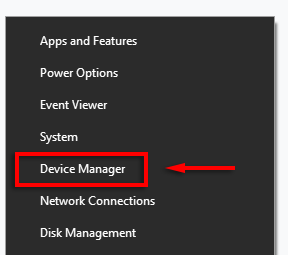
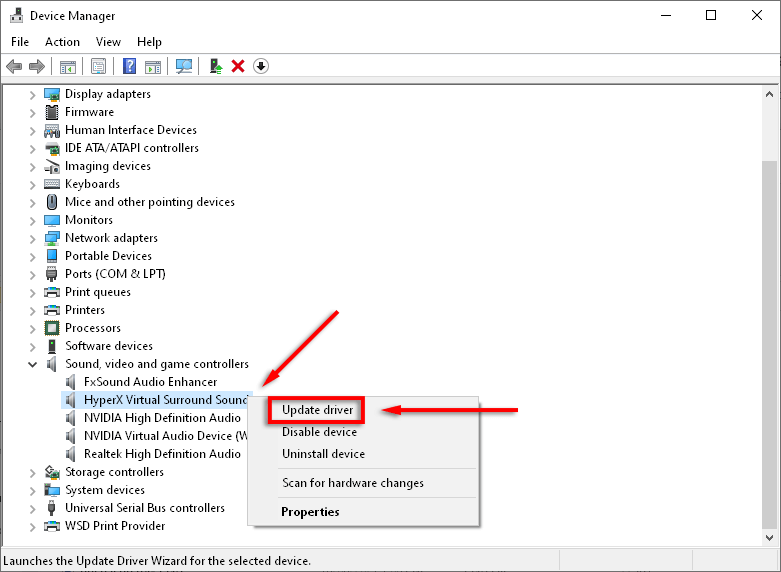
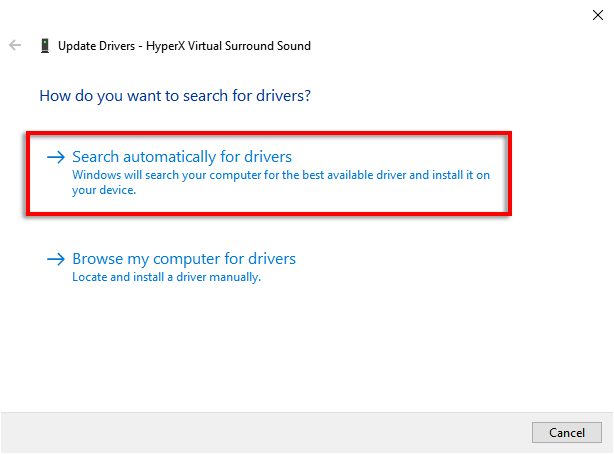
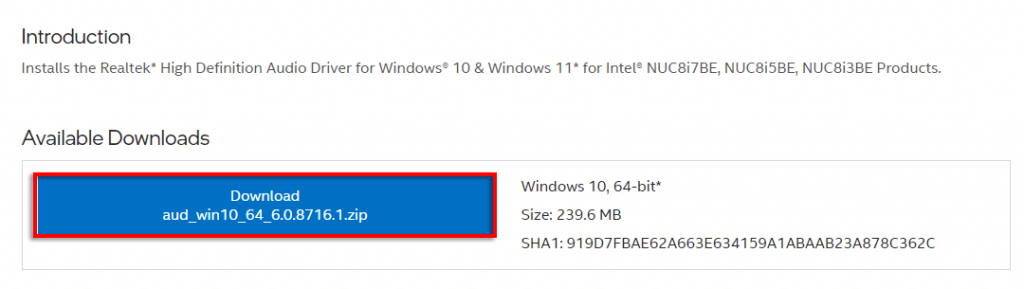
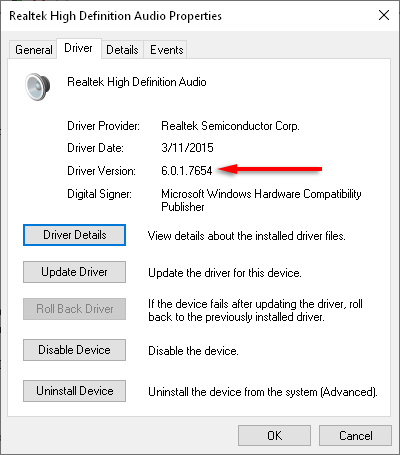
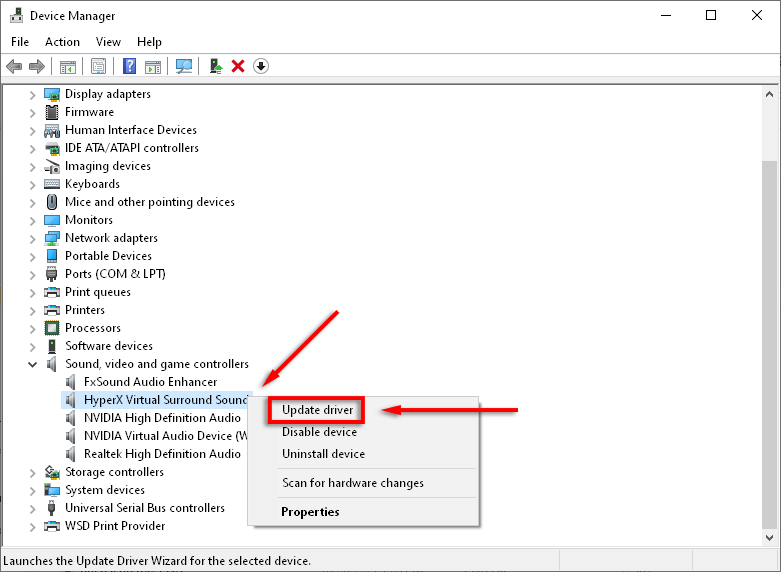

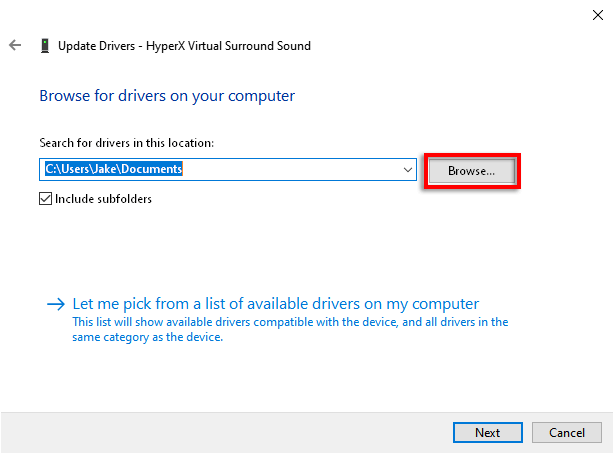
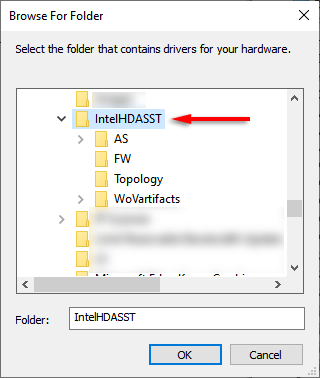
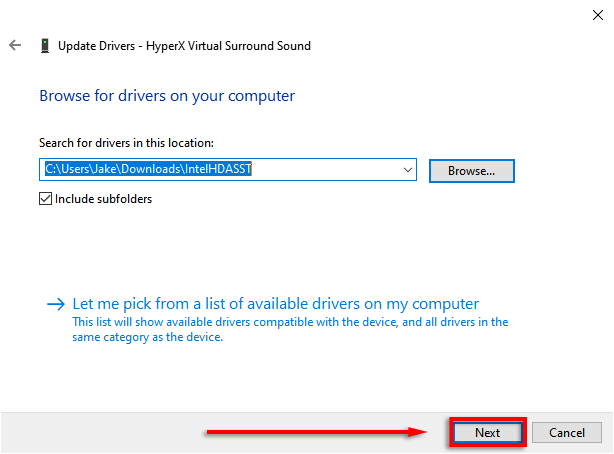
Como atualizar manualmente seus drivers no Windows 11
A atualização de drivers no Windows 11 é essencialmente idêntica à do Windows 10, mas tem uma capacidade adicional de atualizar seus drivers por meio do aplicativo de configurações.
A maneira mais fácil de encontrar atualizações de driver de dispositivo no Windows 11 é por meio do aplicativo Configurações.

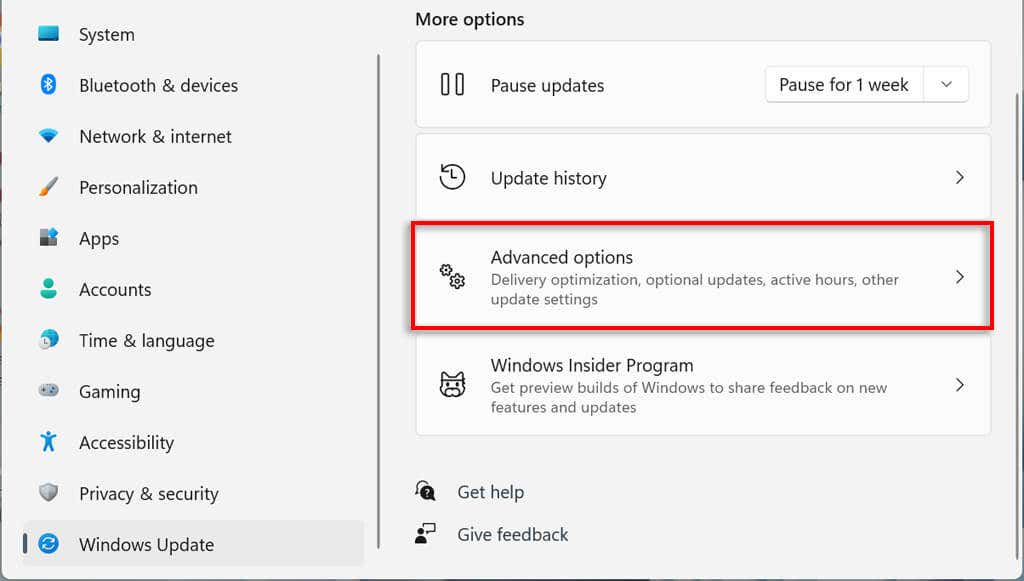


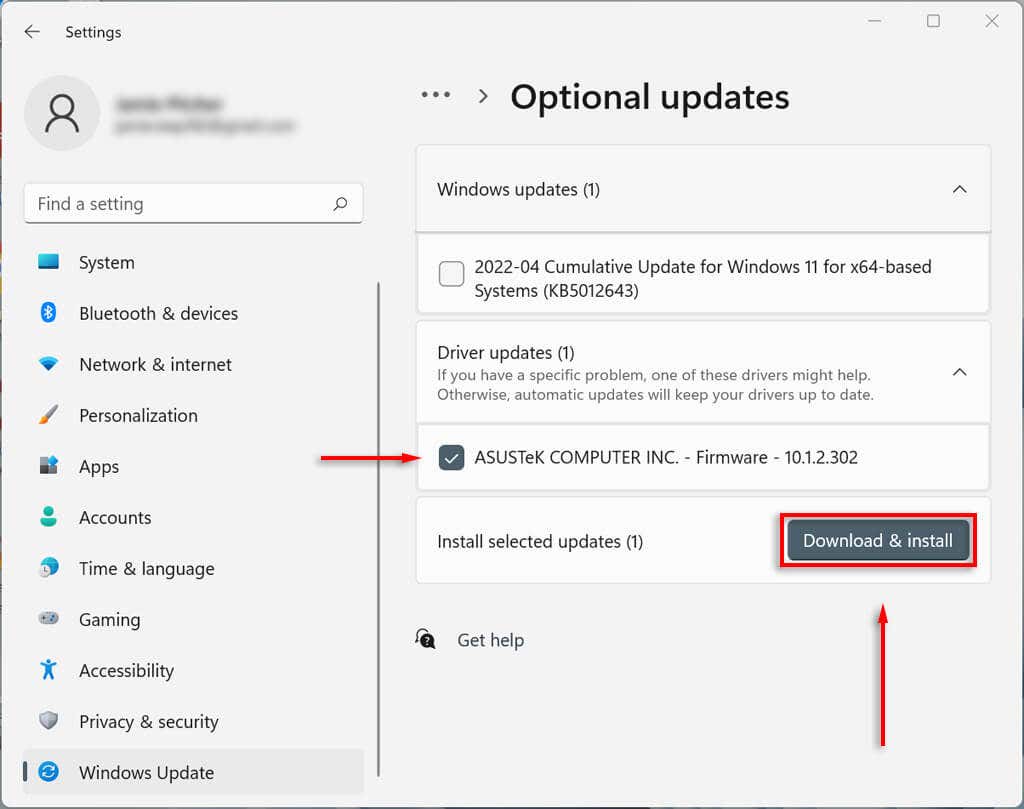
Como atualizar manualmente o driver gráfico
Os drivers da placa gráfica são provavelmente os atualizados com mais frequência. Se você é um jogador, deseja ficar por dentro dessas atualizações, pois elas darão ao seu PC uma vantagem competitiva em muitos dos jogos mais recentes.
Os fabricantes de placas de vídeo geralmente têm seu próprio software, do qual você pode baixar drivers facilmente. Os fabricantes de placas gráficas mais comuns incluem:.
Dependendo da sua placa gráfica, baixe o software do fabricante e siga as instruções para baixar e instalar os drivers mais recentes.
Por exemplo, com GeForce, selecione a guia DRIVERS e clique em INSTALAÇÃO EXPRESSA .

Configure seu PC para atualizar drivers de dispositivos automaticamente
Sejamos realistas: é fácil esquecer de atualizar o software do driver. Felizmente, não importa qual versão do Windows você usa, é muito fácil atualizar seus drivers manualmente. Melhor ainda, o Microsoft Windows oferece uma maneira de atualize automaticamente os drivers do seu dispositivo para que você não precise se preocupar.
.